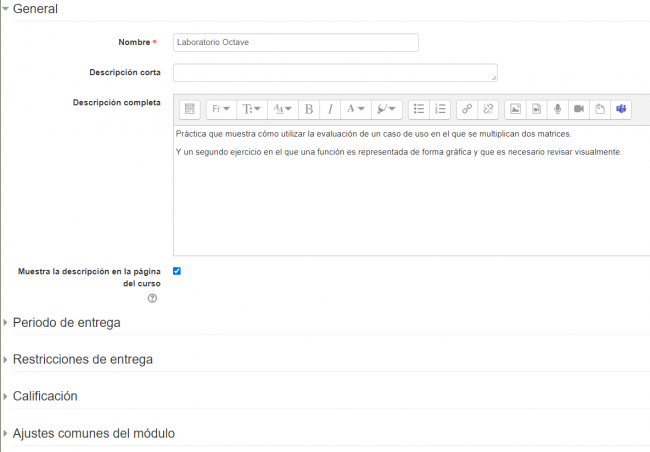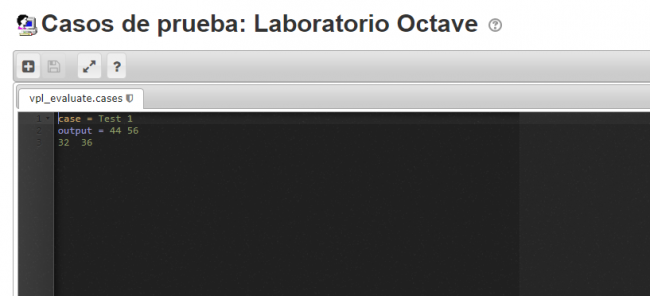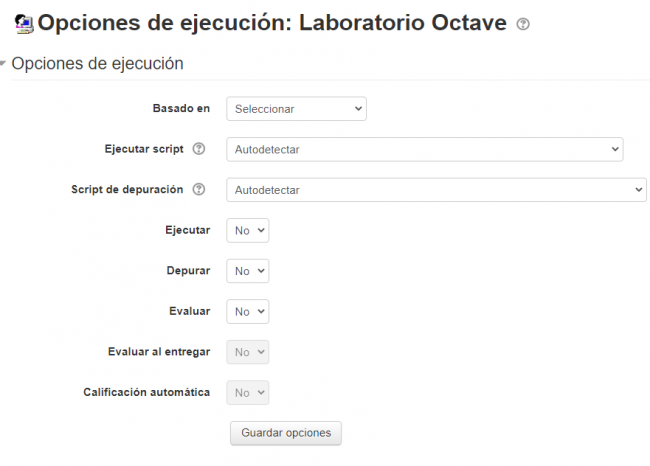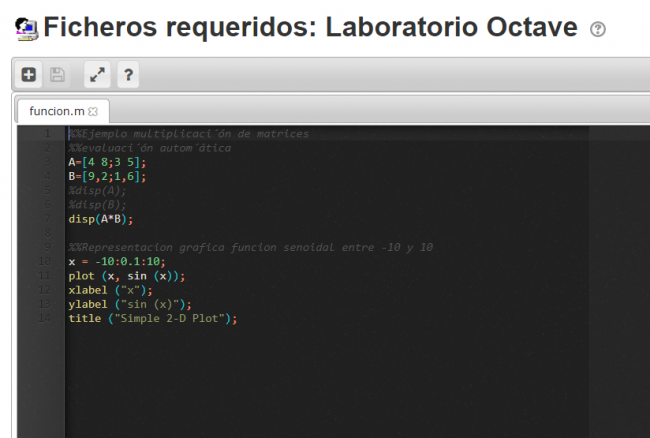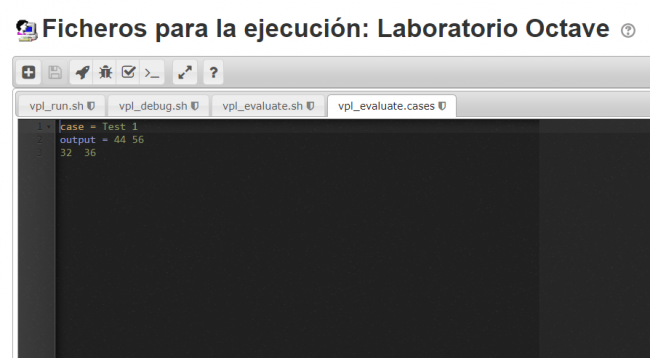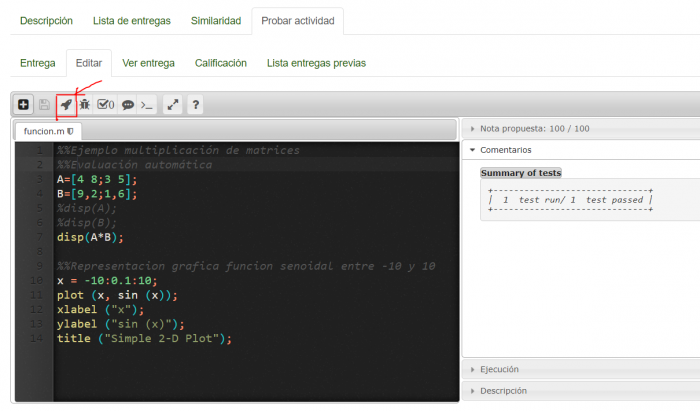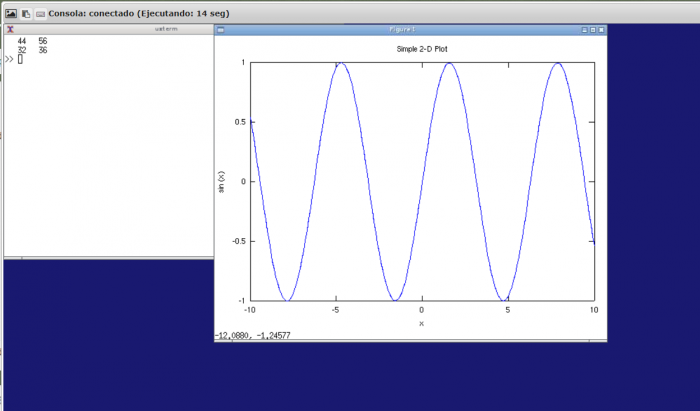Ejemplo de un VPL Octave
Ir a la navegación
Ir a la búsqueda
Ejemplo de un VPL Octave
- Vamos a crear un Laboratorio Virtual de Programación Octave:
Se trata de una Práctica que muestra cómo utilizar la evaluación de un caso de uso en el que se multiplican dos matrices.
- Y un segundo ejercicio en el que una función es representada de forma gráfica y que es necesario revisar visualmente.
- Vamos a crear un Laboratorio Virtual de Programación Octave:
Configuración:
- Para nuestro ejemplo, estas serían las únicas opciones de configuración del laboratorio: Nombre y Descripción del Laboratorio
Casos de prueba:
- Este laboratorio sólo tendrá que pasar un test de prueba, así que el fichero vpl_evaluate.cases será:
- case = Test 1
- output = 44 56
- 32 36
- Este laboratorio sólo tendrá que pasar un test de prueba, así que el fichero vpl_evaluate.cases será:
Opciones de ejecución:
- Se detectará la extensión del fichero entregado, así que no seleccionamos ningún SCRIPT ni para ejecutar ni para depurar, se detectará automáticamente.
- En nuestro ejemplo, no activamos las opciones de "Ejecutar" ni "Evaluar", ya que no se van a hacer entregas.
Ficheros requeridos:
- Nuestro fichero se llama funcion.m, y como hemos visto en la tabla, la extensión m es la que tienen los ficheros Matlab/Octave, y que VPL autodetectará para ejecutar el script correspondiente.
- En este caso, funcion.m es el único fichero que necesitamos, único fichero requerido.
- funcion.m:
- %%Ejemplo multiplicación de matrices
- %%evaluación automática
- A=[4 8;3 5];
- B=[9,2;1,6];
- %disp(A);
- %disp(B);
- disp(A*B);
- %%Representación gráfica función senoidal entre -10 y 10
- x = -10:0.1:10;
- plot (x, sin (x));
- xlabel ("x");
- ylabel ("sin (x)");
- title ("Simple 2-D Plot");
- %%Representación gráfica función senoidal entre -10 y 10
Ajustes avanzados:
- Ficheros para la ejecución
- Se establecen los ficheros necesarios para la ejecución, depurado o evaluación de la entrega. Esto incluye ficheros script, programas de prueba y ficheros de datos.
- En nuestro ejemplo, no tenemos fichero para ejecutar la entrega ya que sólo necesitamos los ficheros scripts que ya autodetecta el laboratorio en función de la extensión de nuestra entrega (funcion.m), así que sólo tenemos contenido en el fichero de evaluación de casos, con un único test de ejemplo:
Al tratarse de un ejemplo de ejecución de un VPL, lo hemos configurado sin entregas ni ejecución o evaluación automática, así que el resto de opciones del Laboratorio no necesitamos configurarlas para hacer la prueba:
- Límites máximos de recursos de ejecución (NO NECESITA CONFIGURACIÓN)
- Ficheros a mantener mientras se ejecuta (NO NECESITA CONFIGURACIÓN)
- Variaciones (NO NECESITA CONFIGURACIÓN)
- Comprobación de servidores de ejecución (NO NECESITA CONFIGURACIÓN)
- Servidores de ejecución locales (NO NECESITA CONFIGURACIÓN)
Probar actividad:
- Para probar nuestra función, simplemente vamos a la opción editar, donde ya tenemos nuestra función implementada, y hacemos clic en "Ejecutar" o pulsamos "Ctrl+F11" para que se ejecute:
- Este sería la consola de salida al ejecutar nuestro fichero funcion.m:
Volver a la página:
Administración de un VPL